Como evitar rodovias no Google Maps

Ninguém gosta de pagar para poder dirigir em uma estrada específica, especialmente se você estiver apenas de passagem. Felizmente, o Google Maps tem uma maneira fácil de contornar rodovias com pedágio quando estiver usando navegação.
RELACIONADO: Como desativar as notificações de trânsito do Android
Além de pedágios, o Google Maps também pode ignorar rodovias se você preferir rota cênica, e evitar ferries, se isso pode ser um problema onde você mora. O único problema aqui é que evitar essas conveniências modernas quase certamente aumentará sua quilometragem e seu tempo de carro, mas se você concordar com isso (e planejar com antecedência), definitivamente vale a pena o esforço extra para tornar seu dia um pouco melhor.
Não há uma configuração generalizada para isso, mas deve ser feita assim que você definir o local de navegação. Então, para começar, inicie o Google Maps e insira onde deseja ir.
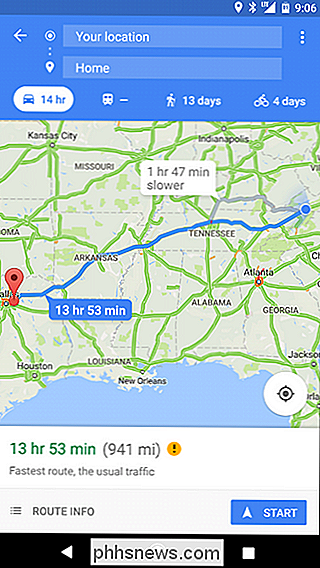
Antes de tocar nesse botão de início, no entanto, você precisará tocar no botão de estouro de três pontos no canto superior direito.
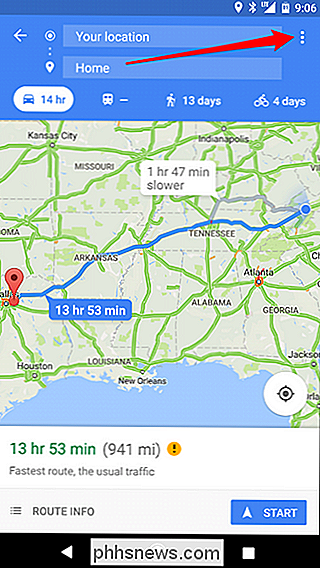
De lá, escolha "Opções de rota".
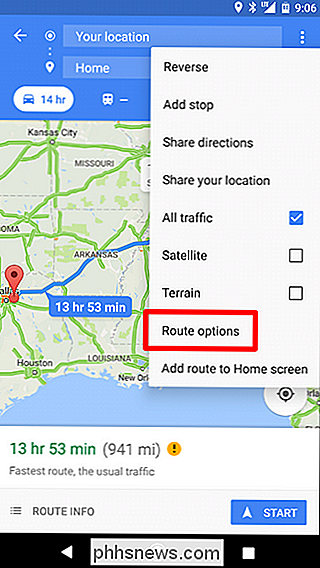
Boom: existem suas opções. Você pode facilmente evitar pedágios, rodovias ou balsas com o simples toque de uma caixa. E uma vez que você tenha definido esta opção, ela permanecerá habilitada para navegação futura até que você a desligue.
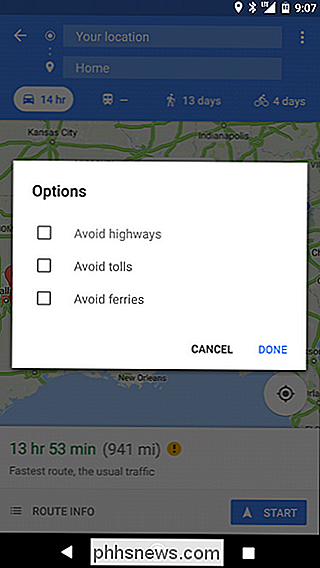
Claro, se você tem um longo caminho para viajar ou morar em uma área com muitas rodovias com pedágio, A poupança pode acabar sendo uma lavagem - o que você economiza em pedágios, você provavelmente acabará gastando em gás. Mas se vale a pena para você, eu digo, vá em frente.

Como redefinir um Chromebook de fábrica (mesmo que ele não seja inicializado)
Os Chromebooks sincronizam localmente alguns dados, por isso você precisa limpar esses dados pessoais ao vender ou transmitir seu Chromebook . Você também pode reinstalar o Chrome OS - particularmente útil se você tiver mexido no modo de desenvolvedor. Realizar uma redefinição de fábrica apagará todos os dados locais armazenados no seu Chromebook - por exemplo, arquivos armazenados na pasta Downloads.

Como reverter ou desinstalar uma atualização problemática do Windows
Mal se passou um mês depois que dissemos para deixar o Windows Update manter seu computador atualizado automaticamente antes que a Microsoft resolvesse fazer com que ficássemos mal liberando um par de atualizações terríveis que quebraram os computadores das pessoas. Veja como reverter as coisas caso uma atualização quebre tudo.



